Успешный запуск проекта в After Effects требует не только креативности и техники, но и правильных инструментов для оптимального вывода. С Adobe Media Encoder CC у тебя есть мощный инструмент для рендеринга твоих композиций, не открывая After Effects. В этом руководстве я проведу тебя через шаги, которые следует учесть, чтобы эффективно рендерить свои проекты и выбирать лучшие форматы для твоих нужд.
Основные выводы
- Ты можешь рендерить проекты прямо в Adobe Media Encoder CC, не открывая After Effects.
- Настройка и выбор параметров экспорта детализированы и удобны для пользователя.
- Ошибки и проблемы совместимости были исправлены в новой версии.
- Доступен широкий выбор экспортируемых форматов и пресетов.
Пошаговое руководство
1. Импорт композиции в After Effects
Сначала перетащи свое видео или композицию в интерфейс After Effects. С простым перетаскиванием ты можешь вставить файл в новый проект или новую композицию. Как только это будет сделано, ты готов создать свой список рендеринга.
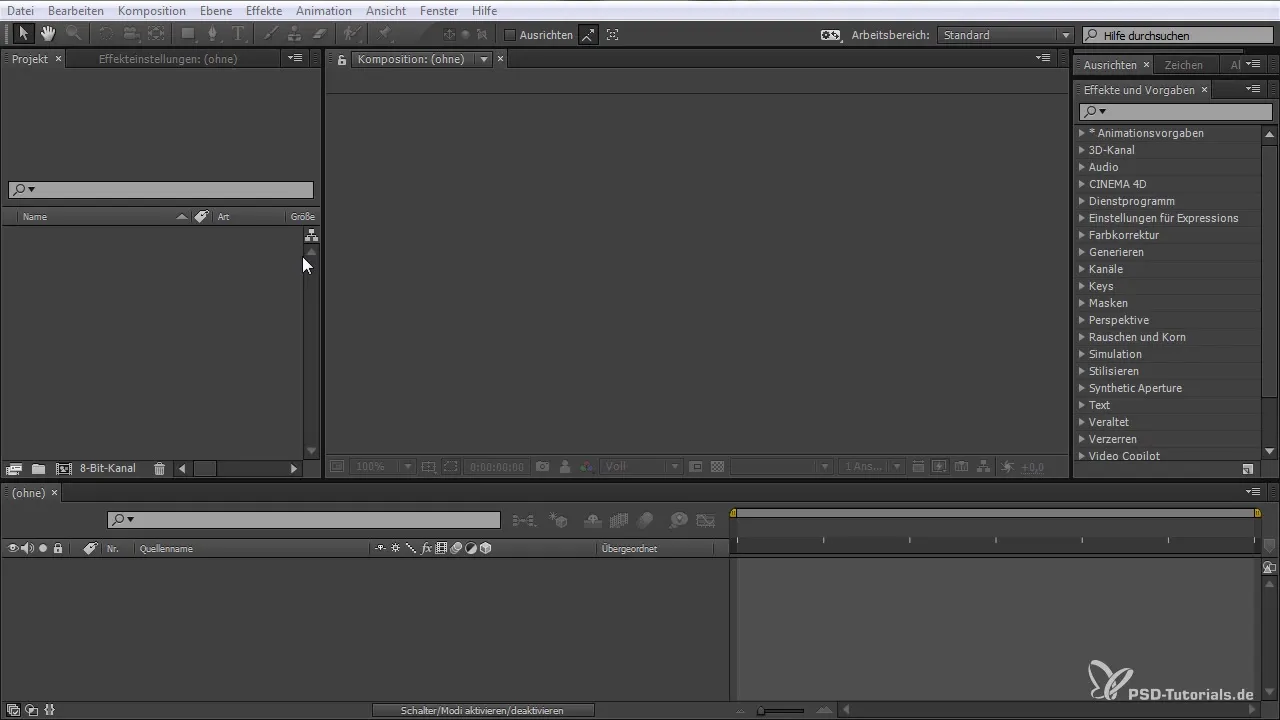
2. Открыть список рендеринга
Ты можешь получить доступ к списку рендеринга, щелкнув в меню "Композиция", а затем "Добавить в очередь рендеринга". Это перенесет композицию в очередь рендеринга, и ты получишь первую возможность установить параметры рендеринга.
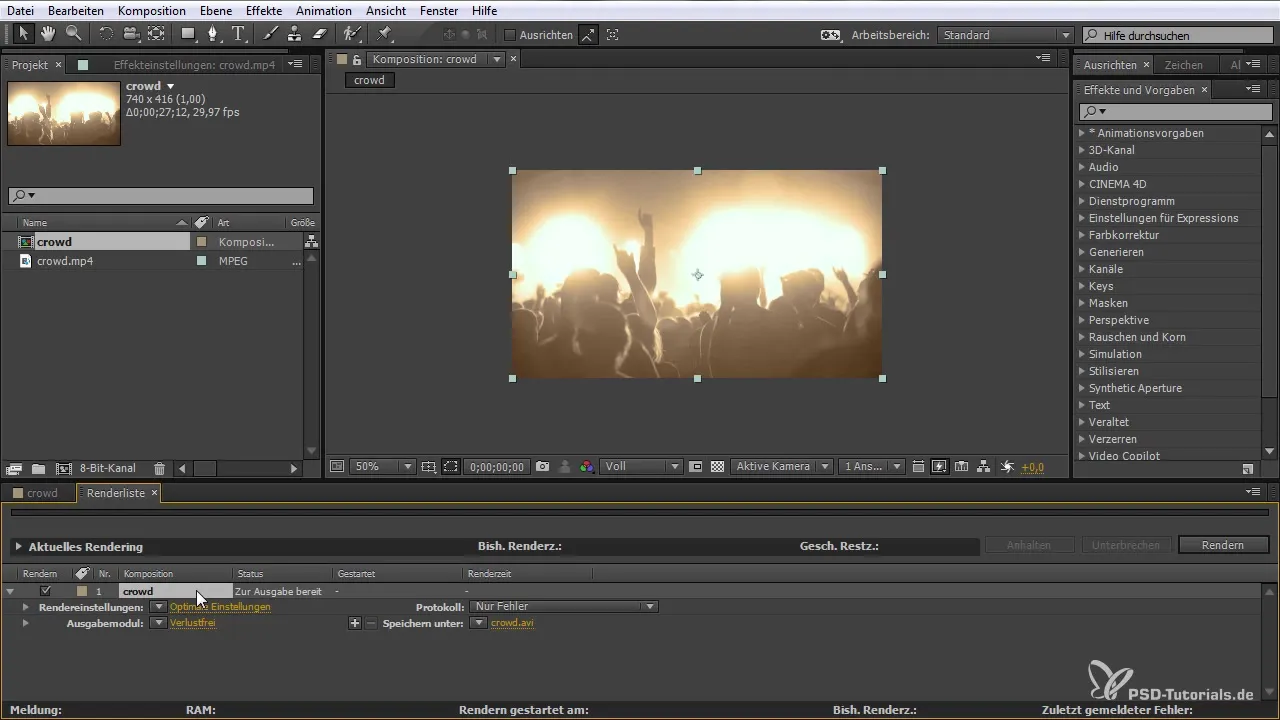
3. Вызов параметров экспорта
Выбери опцию «Экспортировать», чтобы перейти к Adobe Media Encoder CC. Нажми «Добавить в очередь Adobe Media Encoder». Это загрузит твою композицию в Media Encoder, где ты сможешь дополнительно настроить параметры рендеринга. Энкодер автоматически создаст предварительный просмотр твоей композиции.
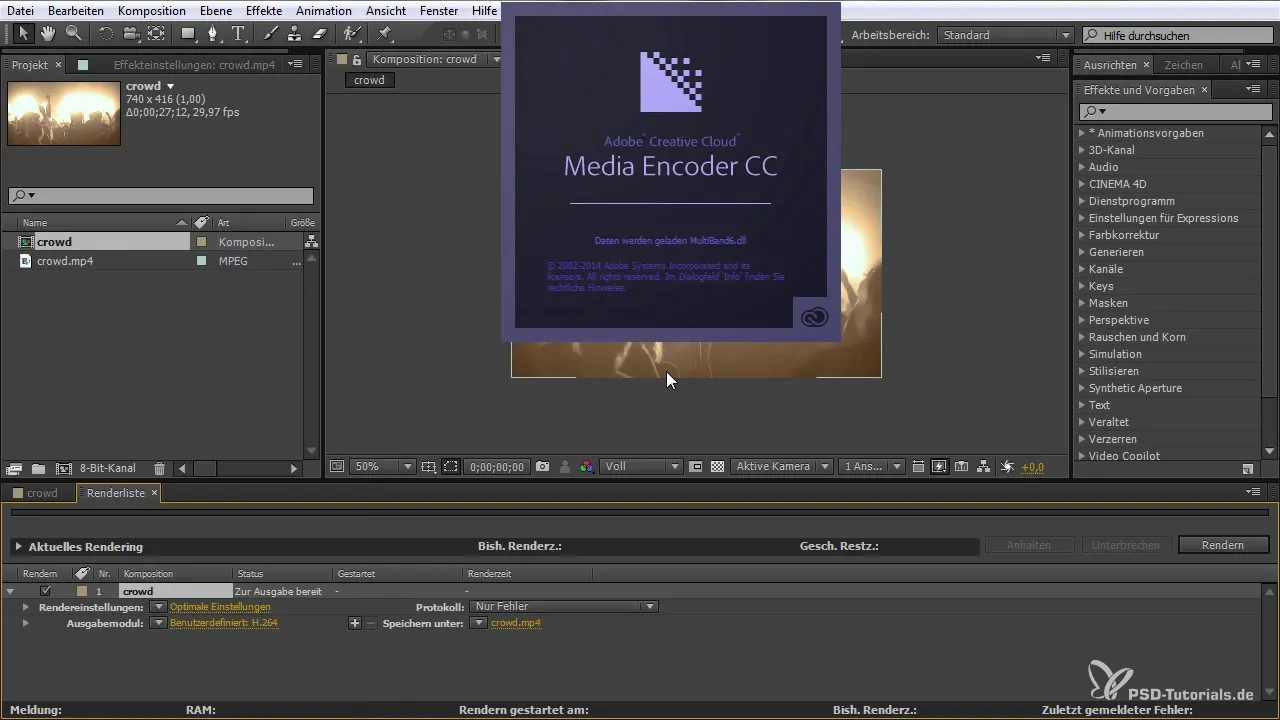
4. Выбор пресетов и форматов
В энкодере ты можешь выбрать пресеты для своего проекта. От онлайн-платформ, таких как YouTube и Vimeo, до специфических форматов для DVD или Blu-ray, у тебя есть широкий выбор опций. Убедись, что выбрал формат, который соответствует твоему целевому носителю, чтобы обеспечить лучшее качество.
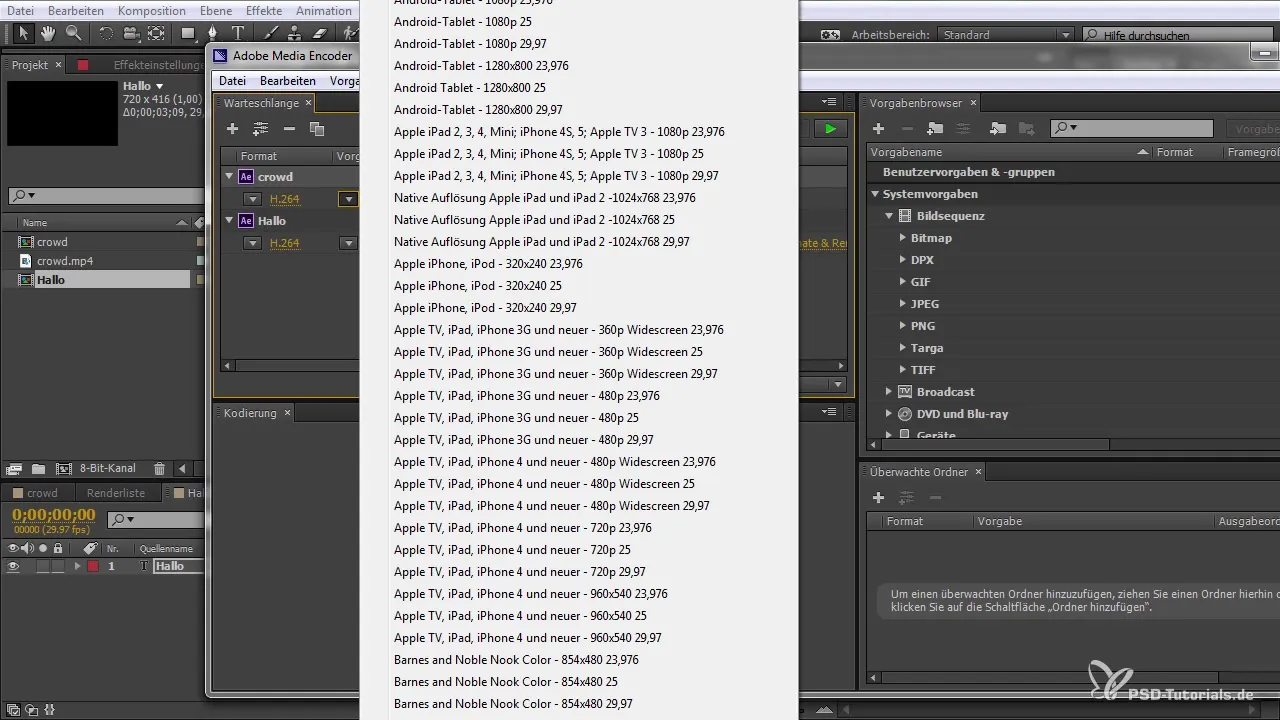
5. Настройка параметров рендеринга
В разделах "Экспорт" ты можешь внести конкретные изменения. Установи целевую частоту, разрешения и кодеки, которые ты хочешь использовать для своего проекта. Media Encoder предоставляет достаточно пространства для экспериментов с различными параметрами, что делает легко достичь лучшее качество.
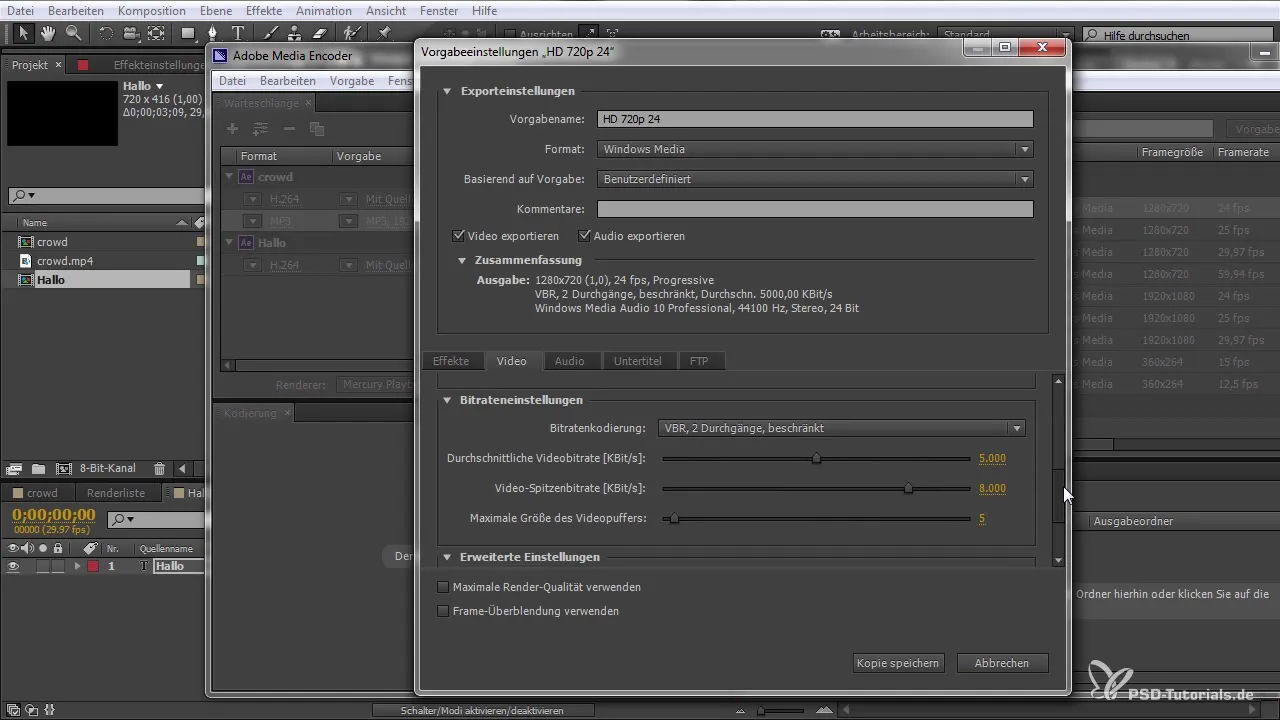
6. Установить место хранения файла
Ты можешь установить место для сохранения рендеренного файла, щелкнув по пути к файлу. Здесь ты быстро решишь, где сохранить свое рендеренное видео, что поможет сохранить порядок.
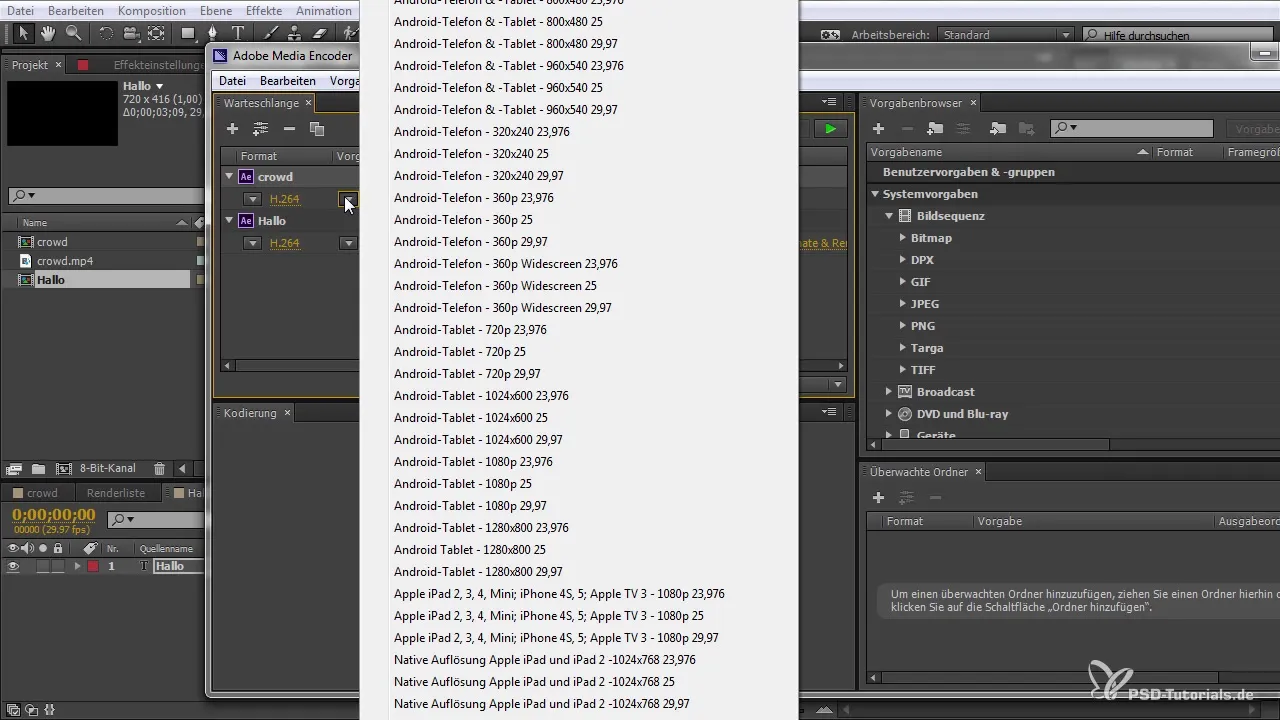
7. Использовать очередь
У тебя есть возможность вставить несколько композиций в очередь. Это особенно удобно, если у тебя есть несколько проектов или версий, которые нужно рендерить одновременно. Каждая композиция обрабатывается независимо, и ты можешь поменять их порядок в очереди.
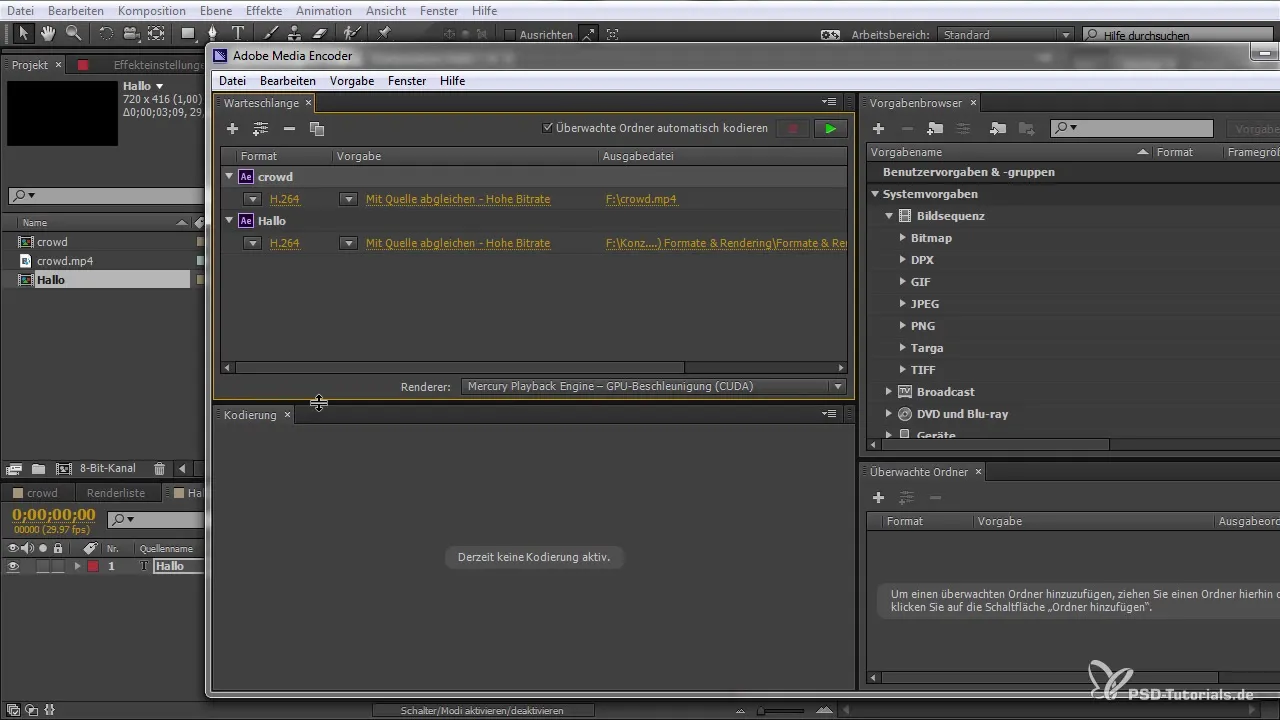
8. Запустить рендеринг
Нажми на символ воспроизведения в Media Encoder, чтобы начать процесс рендеринга. Ты увидишь, как композиция переходит в процесс экспорта. На этом этапе ты можешь продолжать вносить изменения в After Effects, так как обе программы работают независимо друг от друга.
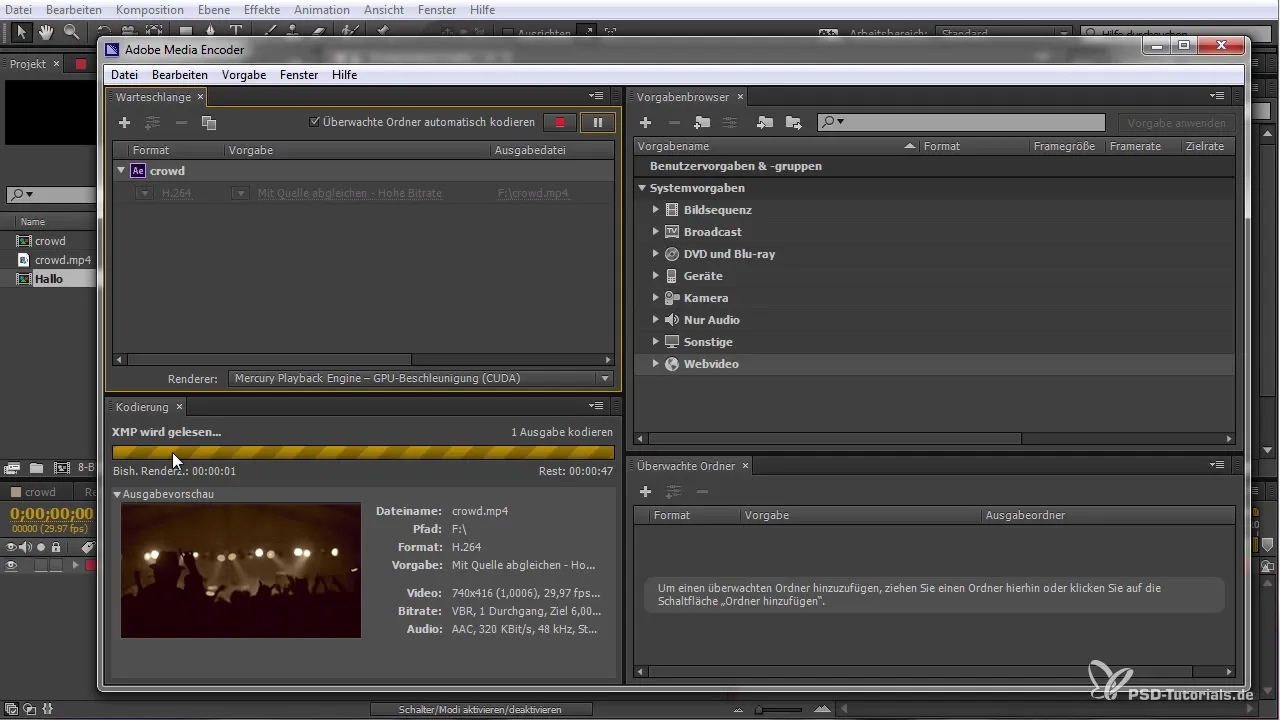
9. Использовать предварительный просмотр вывода
Используй предварительный просмотр вывода, чтобы во время рендеринга следить за прогрессом твоей работы. Это даст тебе возможность заранее обнаружить ошибки или внести изменения, прежде чем проект будет полностью отрендерен.
10. Завершение и проверка
Как только рендеринг завершен, проверь экспортированный файл в ранее установленном месте хранения. Убедись, что видео соответствует желаемым требованиям и может воспроизводиться в том формате, для которого ты его рендерил.
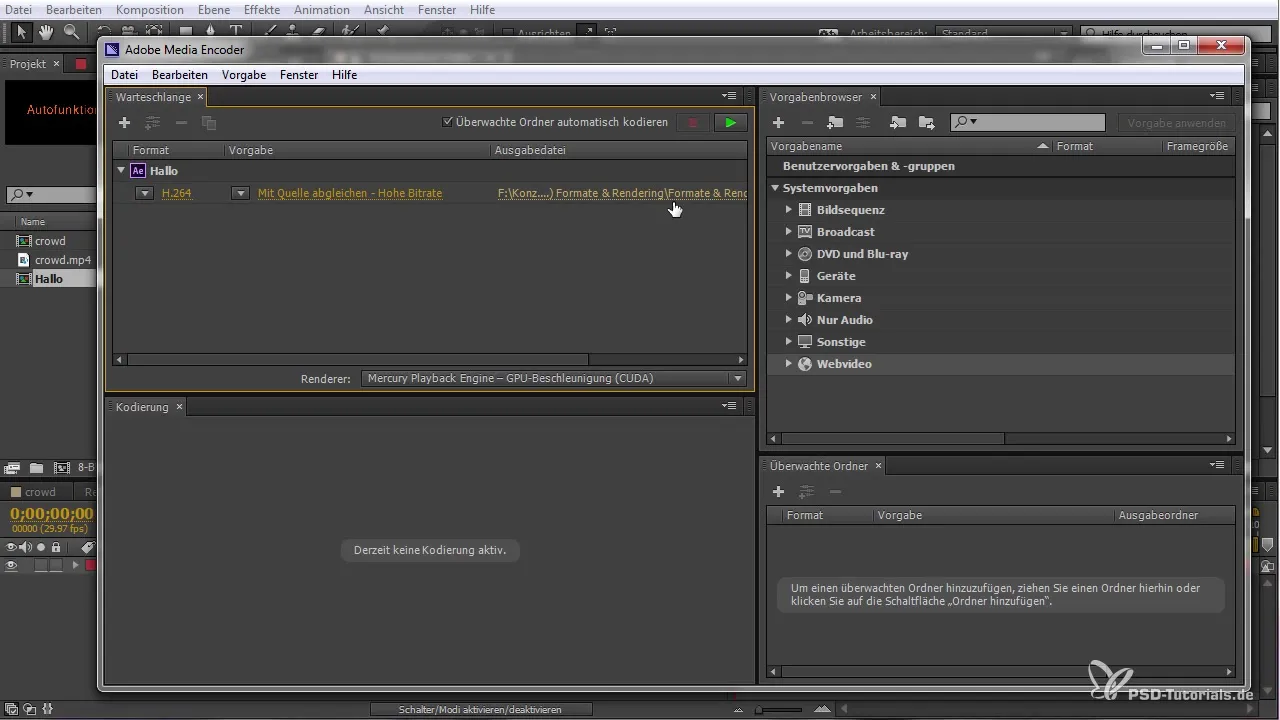
Резюме – Легкий рендеринг в After Effects
В этом руководстве ты узнал все важные моменты о рендеринге своих проектов After Effects с помощью Adobe Media Encoder CC. От создания композиций до конечного контроля вывода – у тебя есть все инструменты, которые тебе нужны, чтобы процесс был простым и эффективным.
Часто задаваемые вопросы
Что такое Adobe Media Encoder?Adobe Media Encoder – это программа, с помощью которой ты можешь рендерить и конвертировать медиаконтент, не открывая After Effects или Premiere Pro.
Как выбрать правильный формат для моего видео?Выбери формат в зависимости от носителя, на котором должно воспроизводиться твое видео, например, YouTube или DVD.
Могу ли я рендерить несколько композиций одновременно?Да, ты можешь добавлять несколько композиций в очередь и рендерить их все сразу.
Что делать, если моему видео требуется много времени на рендеринг?Проверь параметры рендеринга и эффекты композиции, чтобы убедиться, что ты работаешь эффективно. Также можешь учесть ограничения оборудования.
Можно ли изменить качество после рендеринга?Качество твоего отрендеренного файла зависит от исходных настроек и форматов. Имеет смысл вносить изменения заранее, чтобы достичь наилучшего качества.


